Windows 10でWebカメラを無効にする方法は?

Windows 10は、Windowsファミリーに追加された最新の製品であり、更新されたOSを設計して、より安全で安全なものにすることがMicrosoftの目標でした。

Windows 10では、必要なプログラムやアプリケーションをタスクバーに固定することで、それらに即座にアクセスできます。つまり、そのプログラムまたはアプリケーションをWindowsタスクバーに簡単に固定できるため、[アプリケーション]タブまたは検索ボックスでプログラムまたはアプリを検索する必要はありません。簡単です。
ここでは、Windows10のタスクバーに固定するための最も簡単な手順を説明します。
タスクバーにアプリケーションを固定するには、次の2つの方法があります。
1.デスクトップショートカットからアプリを固定するには、アプリをタスクバーにドラッグするだけです。アプリケーションは自動的に固定されます。
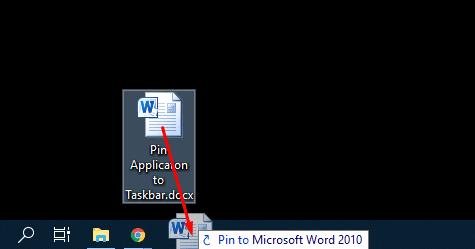
2.実行中のアプリケーションを固定するには、最初に実行してバーに固定します。
実行中のプログラムまたはアプリケーションをタスクバーに固定するには、次の手順に従う必要があります。
1.検索バーにプログラムの名前を入力して検索するか、メニューからプログラムを選択してこのプログラムを起動します。
2.プログラムの実行が開始されると、タスクバーに表示されます。プログラムを右クリックして、メニューのリストを開きます。
3.その後、「タスクバーに固定」を選択すると、アプリケーションが固定されます。

ファイルをタスクバーに固定するには、次の手順に従います。
1.最初にファイルの拡張子を.exeに変更し、ファイルの元の値を書き留めます。
2.ファイルをWindowsタスクバーにドラッグするだけです。Windowsにアプリケーションとして表示され始めるため、自動的に固定されます。
3.次のステップでは、ファイルの拡張子を変更して、元の値に置き換える必要があります。
4.タスクバーアイコンを右クリックし、ファイル名をもう一度右クリックしてプロパティを選択します。
5.ここで、ファイルの名前を識別し、その拡張子を実際の値に戻す必要があります。
6.これで、ファイルがタスクバーに固定されていることがわかります。ただし、ファイルアイコンではなく、一般的なアプリアイコンに含まれます。
これはすぐにファイルにアクセスするための最良の方法の一つであるT Oタスクバーにピン。次の手順を実行します:
1.固定されたプログラムを右クリックするか、このメニューにアクセスします。
2.最近のリストを右クリックして、[このリストに固定]を選択する必要があります。
3.タスクバー項目を右クリックしてリストにアクセスします。ファイルはこのリストから開かれます。
Google Chromeを使用してWebサイトをタスクバーに固定するには、次の手順に従います。
1.ウェブサイトをGoogleChromeにロードします。
2. Chromeの右上のフォームは、3つの縦のドットを選択します。
3. [その他のツール]、[ショートカットの作成]の順に選択します。
4.ダイアログボックスが表示されます。ショートカットの名前を書き込み、[作成]を選択すると、デスクトップショートカットが作成されます。
5.次に、タスクバーにドラッグして固定します。
MS Windowsは、今でも地球上で最も一般的なオペレーティングシステムです。Windowsを使用する利点は、MacOSやLinuxなどの競合するデスクトップオペレーティングシステムを使用することに対してかつて測定されていましたが、現在はAndroidに追い抜かれる危険性が高くなっています。
長所
–多用途
–生産性
–安全
–優れたネイティブアプリ
短所
–かさばる
–リソースが多い
–キーボードとマウス用に開発
USBドライブを購入し 、業界標準と見なされているプラットフォームで世界中の何百万ものユーザーに参加できます。
Windows 10は、Windowsファミリーに追加された最新の製品であり、更新されたOSを設計して、より安全で安全なものにすることがMicrosoftの目標でした。
Windows 7のパスワードを忘れて、デバイスにサインインするためにパスワードをリセットする必要がある場合があります。良いニュースは、これを行うことはかなり便利です。パスワードを簡単にリセットできる機能があります。
Facebookが所有するほとんどのアプリに「ストーリー」機能が追加されたことはよく知られている事実です。また、「WhatsAppStatus」の形式でWhatsAppにも表示されます。残念ながら、ほとんどのユーザーはスクリーンショットを撮ることに頼らなければなりません。
制作から10年近く経ちますが、ようやく5Gが実現しつつあります。2018年に、通信事業者は特定の都市で5Gの展開を開始しました。ただし、モバイル5Gが限られた都市で登場しています。では、5Gとは何ですか?
Windows 7の保守終了サポートは、2020年1月14日に終了する予定です– 1年以内です。Windows 7のビジネス、エンタープライズ、および教育機関のお客様のほとんどは、すでにWindows 10への移行に取り組んでいます。しかし、実際には、一部のビジネスおよび教育機関では、
特に職場の状況では、仕事を簡単にし、タスクをより速く解決できるように、MicrosoftOutlookの重要なショートカットを知っておく必要があります。
パスワードはプライバシーを保護するための良い方法ですが、物忘れの人にとっては問題になる可能性があります。Windows 7へのログインパスワードを忘れるのは恐ろしいかもしれませんが、心配しないでください。このチュートリアルを使用して、Windows7のパスワードをリセットします。
Google画像検索は、オンラインで画像を見つけるのに役立つツールです。しかし、特定の写真の出所を検索する必要がある場合に役立つことを誰もが知っているわけではありません。
Jioはインドの通信業界に革命をもたらしました。しかし、彼らのサービスは広告でいっぱいです。広告は時々表示され、ユーザーとしてのエクスペリエンスを損なう可能性があります。
複数のAndroidユーザーは、デバイス上の独自のアプリとデータを使用して独自のスペースを持つことができます。すべてを設定する方法は次のとおりです。
ルート化されていないデバイスを使用するとさまざまな問題が発生しますが、特別な動機がある場合は、この記事が役立ちます。あなたがAndroid携帯電話やタブレットのルートを解除したいと思うかもしれないいくつかの理由があるかもしれません。
Chrome OSのインスタントテザリング機能と、それがスマートフォンを介してインターネットに接続する方法についてすべて学びます。
メールマージはMicrosoftOfficeの機能です。これにより、ユーザーは一括メッセージを送信できます。Microsoft Officeを使用してメッセージを作成し、それを同時に多くの人に送信することができます。
技術に精通している場合は、これらの手順を使用して、Galaxy Note 9、S9、およびS9PlusにOneUIBetaをインストールできます。
AndroidでBluetoothヘッドセットを使用している場合、音量レベルが低くなっていますか。この修正で問題を解決します。
このステップバイステップのチュートリアルで、MicrosoftWordで画像のサイズを変更する方法を学びます。
デバイスマネージャーは、Windowsによって認識され、コンピューターに接続されているハードウェアの完全に構造化されたビューをユーザーに提供します。このチュートリアルでは、コマンドプロンプトからアクセスする方法を学びます。
iPhoneとAndroidの主な違いの1つは、AndroidフォンがiMessageを使用できないことです。人々がiMessageがオプションではないと考える理由
あなたがウェブサイトを探しているときそれは迷惑であり、それはあなたのPC上でブロックされて表示されます。これらの手順でWebサイトのブロックを解除します。
Windows で DirectX を更新する方法を知りたいですか?迅速にアップデートして一流のマルチメディアとゲーム体験を保証する方法をここに示します。
Windows 10 または 11 PC で Roblox ゲームをプレイ中にサウンドの問題が発生しましたか?問題を解決する方法は次のとおりです。
Windows 11 PC から古いプリンターを削除できませんか?問題の解決に役立つトラブルシューティングのヒントをいくつか紹介します。
Windows 11 でスマート アプリ コントロールを有効または無効にする方法を知りたいですか?この組み込みのセキュリティ機能がシステムの安全を保つのにどのように役立つかについて説明します。
Windows 11 でクイック アクセスに最近開いたファイルやフォルダーが表示されませんか?問題を解決するためにできることは次のとおりです。
Windows 10 または 11 で Roblox をプレイしているときにマウス カーソルが常に画面から外れてしまう場合、それを修正するためにできることは次のとおりです。
Windows で HDMI ポートが機能しないと、会議が台無しになる可能性があります。 Windows での HDMI 接続のトラブルシューティングを行う最良の方法は次のとおりです。
Windows コンピューター上の Outlook アプリには送信済みメールが表示されませんか?これらのヒントを適用して問題を解決してください。
Windows 上の Microsoft Outlook で添付ファイルを開けませんか?問題を解決するには、次のトラブルシューティングのヒントを使用してください。
Windows 11 コンピューターで登録されている所有者と組織名を確認または変更する方法に関する完全ガイド。




























